8 populārākie veidi, kā novērst kameras nobīdi iPhone tālrunī
Miscellanea / / February 15, 2022
iPhone vienmēr ir bijušas labākās kameras. Un liela daļa no tā ir saistīta ar ļoti optimizēto programmatūru un kameras lietotni. Taču, ja esat plaši izmantojis sava iPhone kameras lietotni, iespējams, esat saskārusies ar situācijām, kad kameras lietotne kaitinoši kavējas vai rāda melns ekrāns.

Labā ziņa ir tā, ka varat to labot. Mēs veiksim dažus problēmu novēršanas labojumus, kas palīdzēs novērst kameras aizkavēšanos iPhone tālrunī. Tātad, ķersimies pie tā.
1. Aizveriet jaunākās lietotnes
iOS ir viens no labākajiem, kad runa ir par atmiņas pārvaldību. Tomēr jūsu iPhone neizbēgami var rasties problēmas, ja fonā ir atvērts pārāk daudz lietotņu. Tas var izraisīt arī ievērojamu aizkavēšanos un stostīšanos, izmantojot kameras lietotni iPhone tālrunī.
Tāpēc aizveriet visas jaunākās lietotnes un vēlreiz izmantojiet kameras lietotni, lai redzētu, vai tas kaut ko maina.
2. Izslēdziet Live Photo
Tiešraides fotoattēls ir funkcija, kas fiksē jebkuru kustību pirms un pēc fotoattēla uzņemšanas un saliek tās kopā, lai izveidotu nelielu animāciju. Protams, šī funkcija var arī ievērojami palēnināt kameras lietotni, jo tā vienmēr ieraksta. Tas jo īpaši attiecas uz gadījumiem, kad izmantojat vecu iPhone ierīci.
Tātad, ja nevēlaties uzņemt tiešraides fotoattēlu, apsveriet iespēju to izslēgt, ekrāna augšējā labajā stūrī pieskaroties trīs apļu ikonai.

3. Ļaujiet savam iPhone atdzist
Tāpat kā jebkurš cits viedtālrunis, Ir zināms, ka iPhone tālruņi pārkarst reizēm. Tas var notikt, ja ilgstoši uzlādējat savu iPhone. Par laimi, jūsu iPhone ir jāparāda brīdinājuma ziņojums, kad tas kļūst neērti silts. Lai to atdzesētu, izslēdziet savu iPhone un pagaidiet dažas minūtes, pirms to ieslēdzat. Pēc tam pārbaudiet, vai kameras lietotne darbojas labi.
4. Izslēdziet zema enerģijas patēriņa režīmu
Ja iPhone tālruni izmantojāt mazjaudas režīmā, lai palielinātu tā akumulatora darbības laiku, tālruņa lietotnēm var būt grūti darboties nevainojami. Protams, tas attiecas arī uz kameras lietotni.
Lasiet tālāk, lai uzzinātu, kā iPhone tālrunī atspējot mazjaudas režīmu.
Lai Wi-Fi tīklā atspējotu zemu datu režīmu, palaidiet lietotni Iestatījumi un atveriet Wi-Fi. Pieskarieties informācijas ikonai blakus savam Wi-Fi tīklam un izslēdziet zemu datu režīmu.

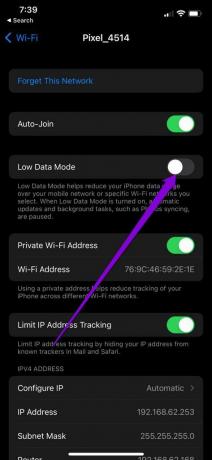
Tāpat, ja izmantojat mobilos datus, atveriet iestatījumus un atveriet sadaļu Mobilie dati. Pieskarieties vienumam Mobilo datu opcijas un izslēdziet zemu datu režīmu.


5. Atbrīvojiet vietu krātuvē
Krātuves vietas trūkums ir vēl viens iemesls, kāpēc kameras lietotne var aizkavēties jūsu iPhone ierīcē. Ideālā gadījumā jūsu iPhone tālrunim ir jāsaglabā vismaz 1 GB brīvas vietas.
Lai skatītu tālruņa krātuvi, dodieties uz Iestatījumi un pēc tam uz Vispārīgi. Pēc tam pieskarieties iPhone krātuve, lai skatītu pašreizējo krātuves statusu.


Ja nevēlaties dzēst iecienītākos fotoattēlus vai videoklipus, apsveriet to retāk lietotu lietotņu izlādēšana no sava iPhone lai atbrīvotu vietu krātuvē.
6. Izslēdziet VoiceOver funkciju
VoiceOver ir noderīga iPhone pieejamības funkcija, kas izstrādāta, lai palīdzētu cilvēkiem ar redzes traucējumiem. Vairāki lietotāji varēja atrisināt kameras aizkavēšanās problēmu, vienkārši izslēdzot šo funkciju. Lūk, kā.
1. darbība: Savā iPhone tālrunī atveriet iestatījumus un ritiniet uz leju, lai pieskarieties vienumam Pieejamība.

2. darbība: Dodieties uz VoiceOver un izslēdziet to no turienes.
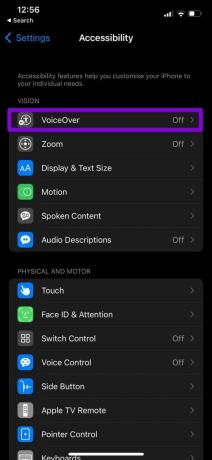
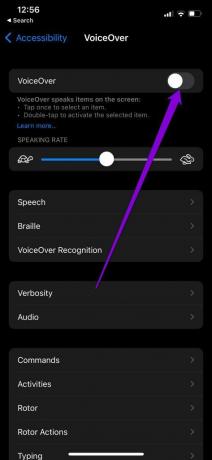
7. Pielāgojiet kameras uzņemšanas iestatījumus
Ja jūs joprojām traucē kameras aizkavēšanās jūsu iPhone ierīcē, varat mēģināt pielāgot kameras uzņemšanas iestatījumi jūsu iPhone tālrunī lai redzētu, vai tas palīdz.
1. darbība: Savā iPhone tālrunī atveriet iestatījumus un atveriet sadaļu Kamera.

2. darbība: Pēc tam pieskarieties vienumam Formāti un tālāk esošajā izvēlnē atlasiet Saderīgākais.


8. Atjauniniet savu iPhone
Visbeidzot, savā iPhone tālrunī jāinstalē visi neapstiprinātie atjauninājumi. Ja problēmu izraisa iOS versijas kļūda, problēma jāatrisina, atjauninot uz jaunāko versiju. Turklāt laba prakse ir regulāri atjaunināt sava iPhone programmatūru, ja vēlaties iegūt vislabāko iespējamo pieredzi.
Lai pārbaudītu, vai iPhone tālrunī nav programmatūras atjauninājumu, atveriet sadaļu Iestatījumi un dodieties uz Vispārīgi. Pieskarieties Programmatūras atjauninājumi, lai lejupielādētu un instalētu visus neapstiprinātos atjauninājumus no šejienes.


Vairs nav atpalicis
Iepriekš minētie padomi palīdzēs samazināt kameras aizkavēšanos iPhone tālrunī. Bet, ja esat noguris no šādām problēmām ar iPhone kameras lietotni, App Store ir piepildīta ar daudzām trešo pušu kameru lietotnes kas ir vairāk nekā pietiekami labi.
Pēdējo reizi atjaunināts 2022. gada 14. februārī
Iepriekš minētajā rakstā var būt ietvertas saistītās saites, kas palīdz atbalstīt Guiding Tech. Tomēr tas neietekmē mūsu redakcionālo integritāti. Saturs paliek objektīvs un autentisks.

Sarakstījis
Pankils pēc profesijas ir būvinženieris, kurš sāka savu ceļu kā rakstnieks vietnē EOTO.tech. Viņš nesen pievienojās Guiding Tech kā ārštata rakstnieks, lai sniegtu norādījumus, paskaidrojumus, pirkšanas rokasgrāmatas, padomus un ieteikumus operētājsistēmām Android, iOS, Windows un Web.



